Teksto redagavimo " Paint .NET" programa menas yra labai svarbus žingsnis siekiant, kad vaizdinis turinys būtų patrauklus ir pritaikytas asmeniniams poreikiams. Šiame vadove sužinosite, kaip nuspalvinti ir paryškinti tekstą naudojant įvairius programinės įrangos metodus ir įrankius. Nesvarbu, ar norite sukurti akį traukiančią miniatiūrą savo "YouTube" kanalui, ar kūrybišką projekto dizainą, naudodami tinkamus nurodymus ir įrankius galite įgyvendinti savo idėjas.
Pagrindiniai dalykai
- Labai svarbu naudoti naujus sluoksnius, kad netyčia nepakeistumėte teksto fono.
- Spalvų koregavimas leidžia specialiai redaguoti teksto spalvą.
- Magiškąja lazdele galite pasirinkti ir nuspalvinti tikslias teksto sritis.
- Naudodami įrankį "Perdažyti" galite pasiekti norimą efektą nepažeisdami pradinės teksto formos.
Žingsnis po žingsnio
Norėdami nuspalvinti tekstą Paint.NET programa, atlikite šiuos paprastus veiksmus:
sukurkite naują sluoksnį
Prieš pradėdami spalvinti tekstą, atidarykite naują Paint.NET projektą ir sukurkite naują sluoksnį. Tai svarbu, nes netyčia nespalvinsite teksto fono.
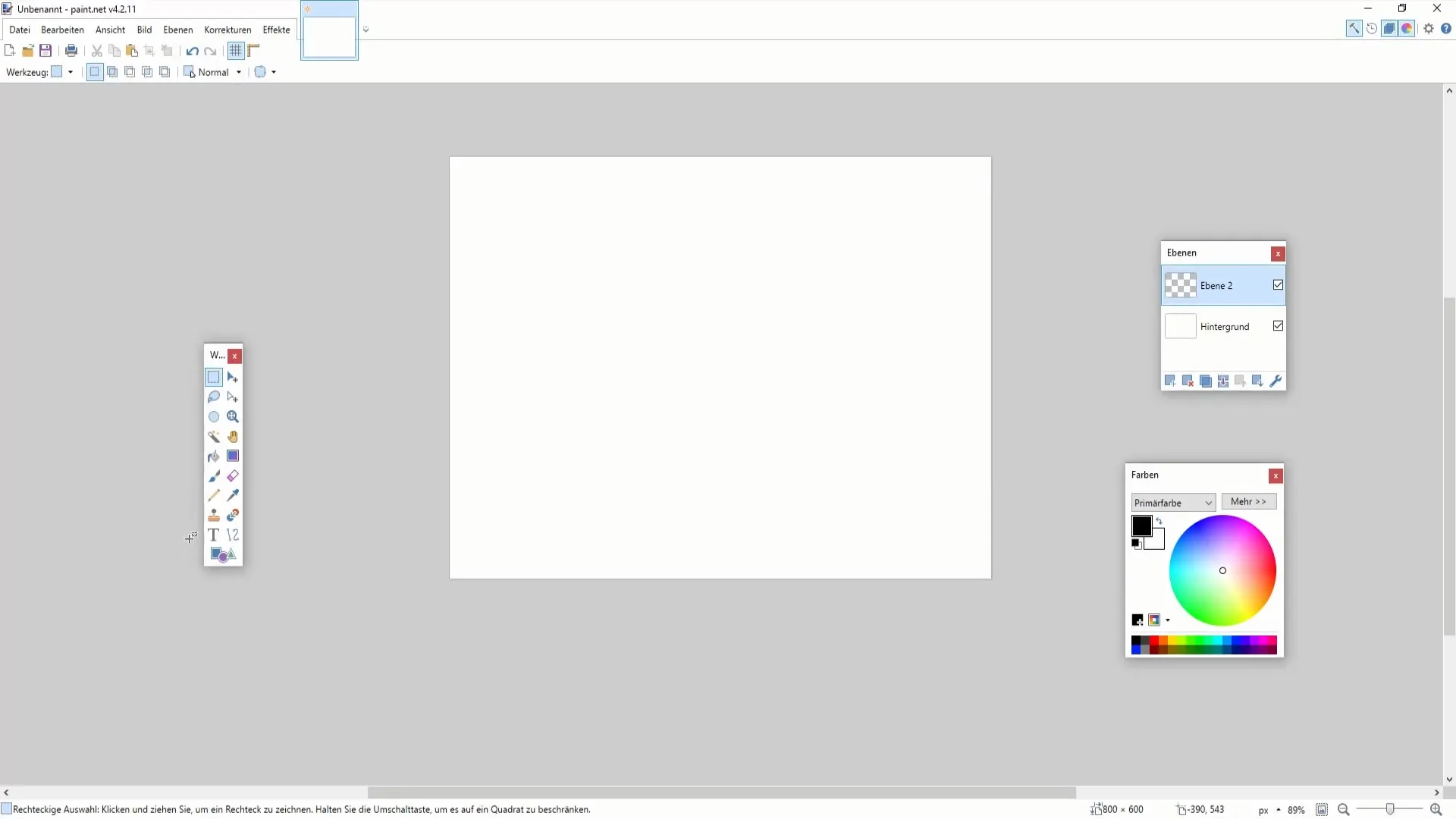
2. įveskite tekstą
Dabar pridėkite norimą tekstą. Šriftą ir dydį galite koreguoti taip, kad jis atitiktų jūsų projektą. Pavyzdžiui, jei norite raudono teksto, pasirinkite atitinkamą šrifto spalvą. Įsitikinkite, kad teksto įvedimas yra paprastas ir nesudėtingas, kad išlaikytumėte bendrą vaizdą.
3. Taikykite spalvų korekciją
Įvedę tekstą, galite naudoti spalvų korekciją, kad pakoreguotumėte teksto spalvą. Eikite į korekcijas ir pasirinkite spalvų korekcija. Čia galite paprasčiausiai perbraukti pele per skirtingas spalvas ir pamatyti, kaip jos paveiks jūsų tekstą, nesirinkdami žodžio po žodžio.
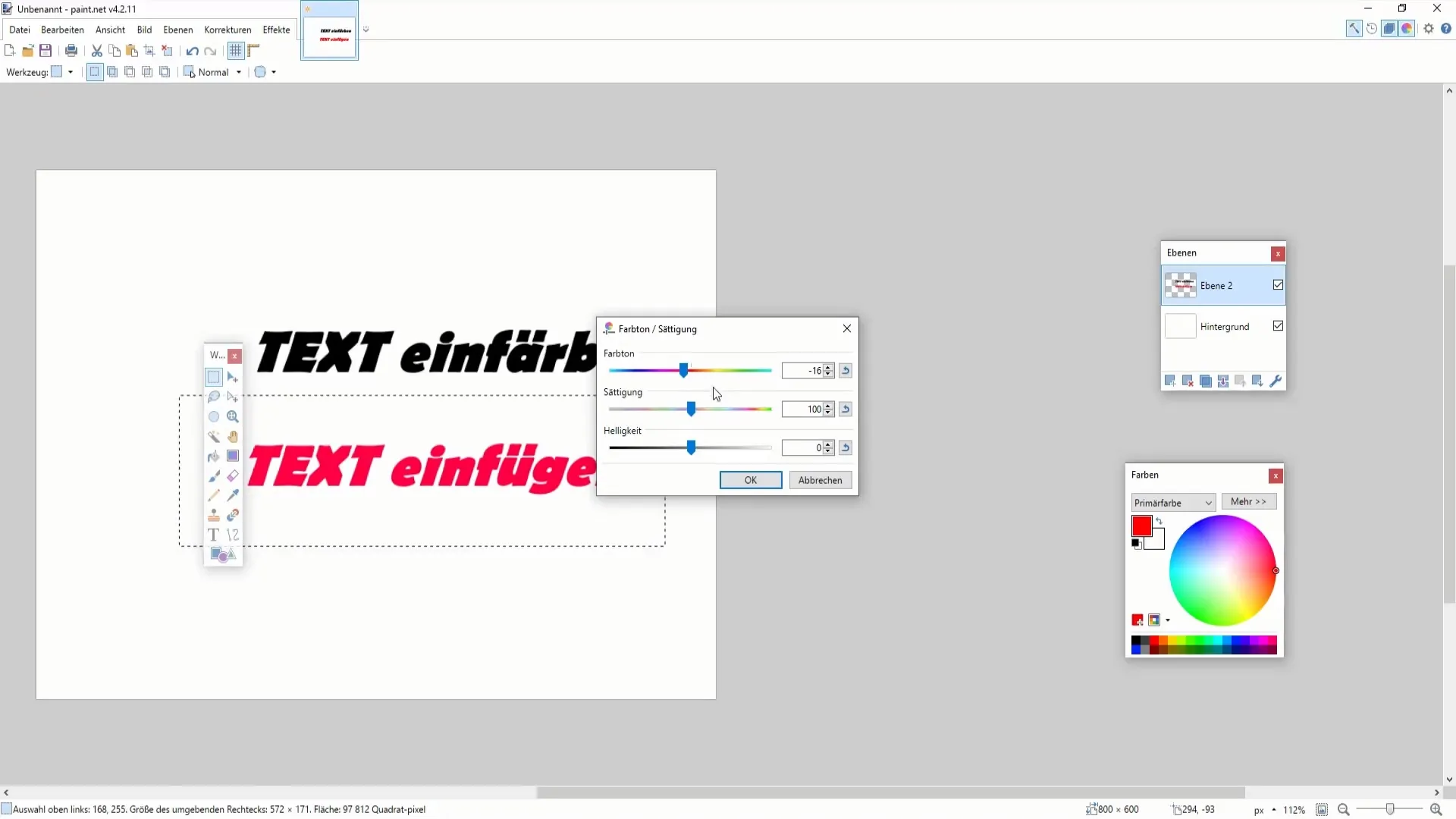
4. pasirinkimas naudojant stebuklingąją lazdelę
Juodą tekstą redaguoti šiek tiek sudėtingiau. Čia į pagalbą ateina stebuklingoji lazdelė. Nustatykite šiek tiek didesnę leistinąją nuokrypą (pvz., 60), kad gautumėte tikslesnes pasirinkimo parinktis. Laikykite nuspaudę valdymo klavišą ir spustelėkite tekstą, kad išplėstumėte pasirinkimą. Norint pasiekti pageidaujamą efektą, svarbu atlikti smulkius koregavimus.
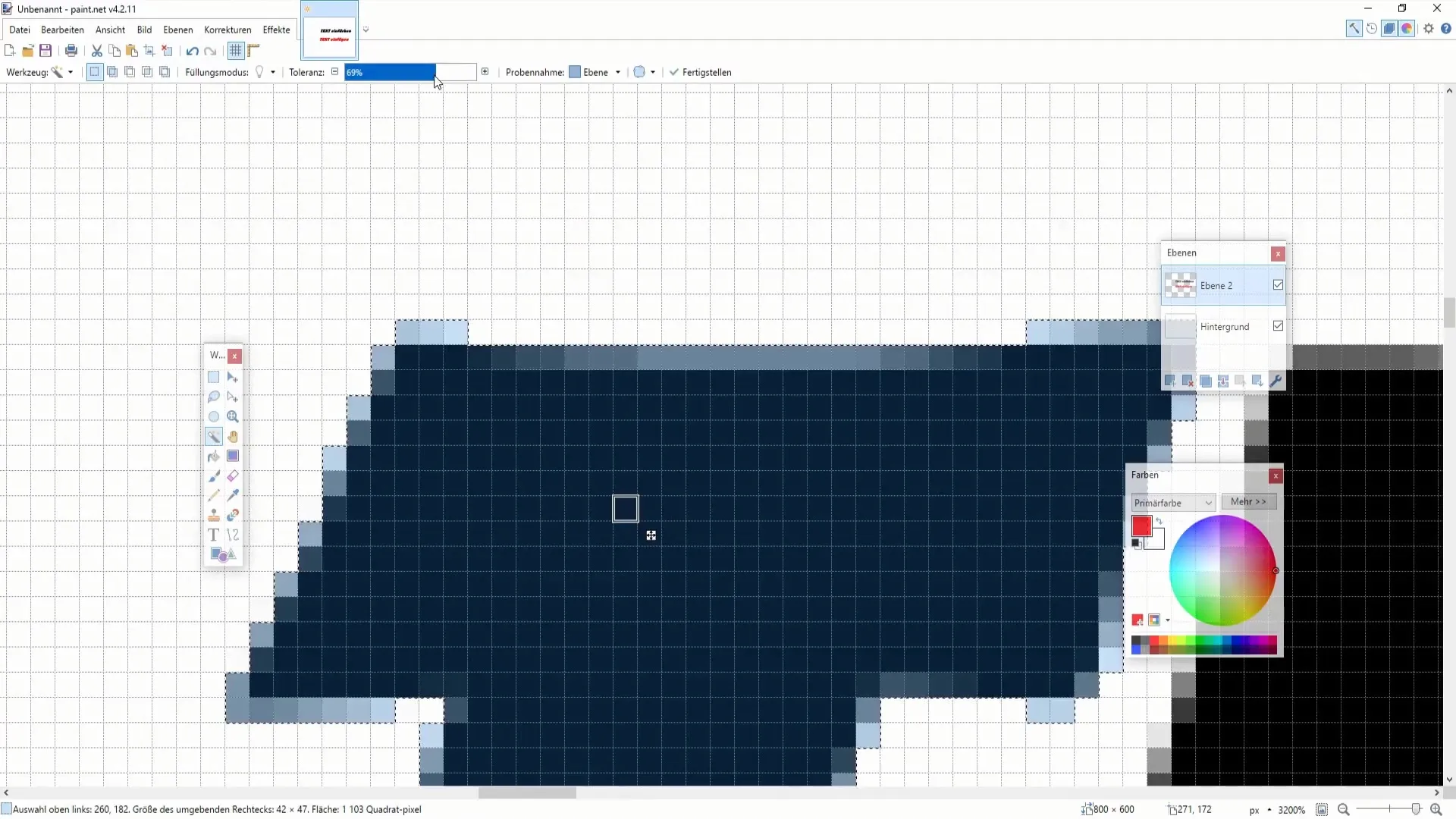
5 Spalvinimas teptuku
Dabar pasirinkite pieštuką arba spalvinimo įrankį, kad nuspalvintumėte tekstą. Nustatykite teptuko dydį 2000, kad padengtumėte didelius plotus. Būtinai gerai nustatykite skaidrumą, kad jūsų tekstas išliktų aiškus ir ryškus ir nesusidarytų pakraščiai.
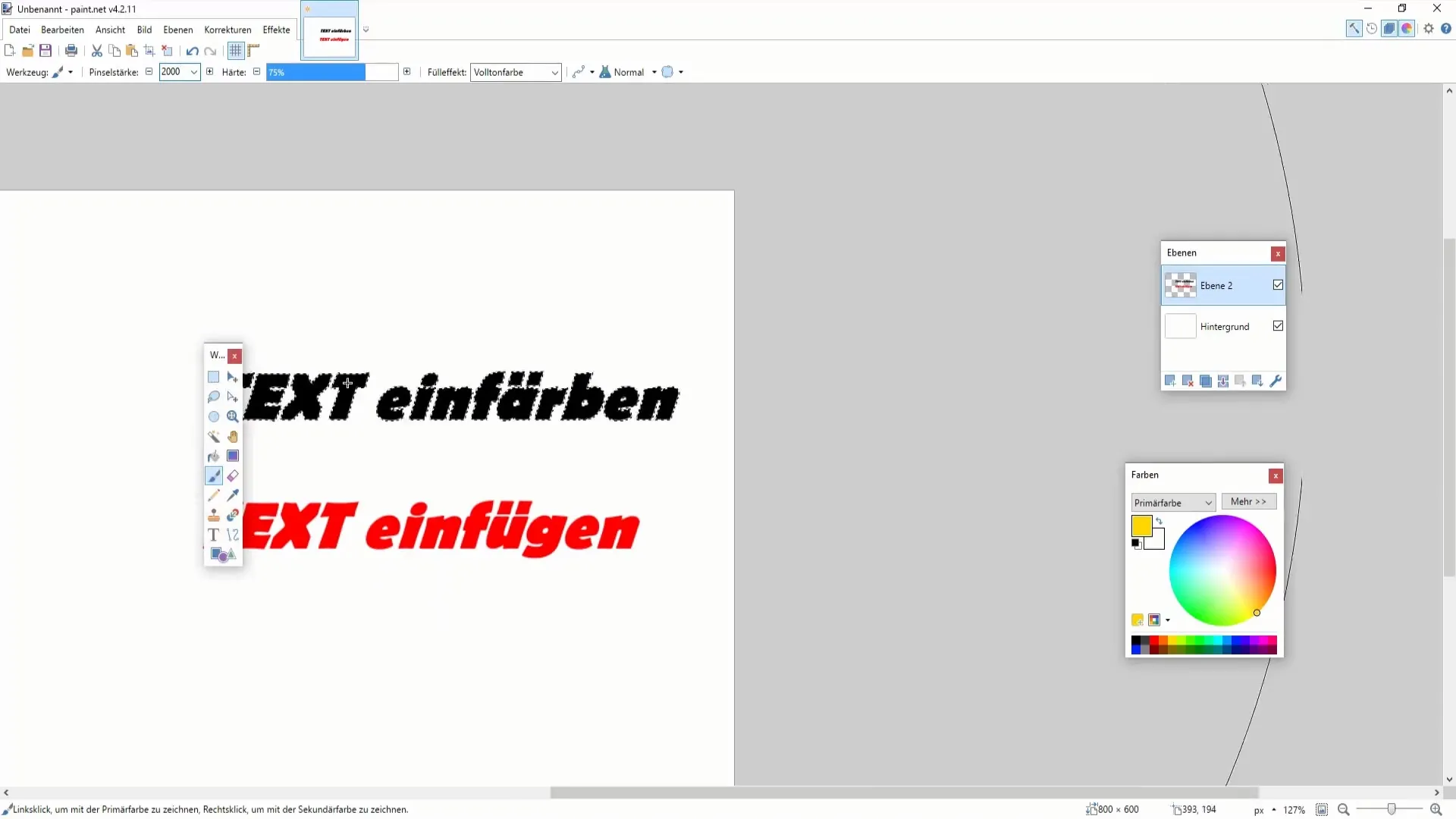
6. Naudokite įrankį "Perdažyti"
Naudodami įrankį "Recolour" galite greitai pritaikyti anksčiau pasirinktą spalvą. Visa pasirinkta sritis apdorojama tolygiai. Įsitikinkite, kad liksite juodoje srityje, kad pasiektumėte tikslių rezultatų. Pavyzdžiui, tamsiai mėlyną arba juodą tekstą galite paversti bet kokios spalvos tekstu.
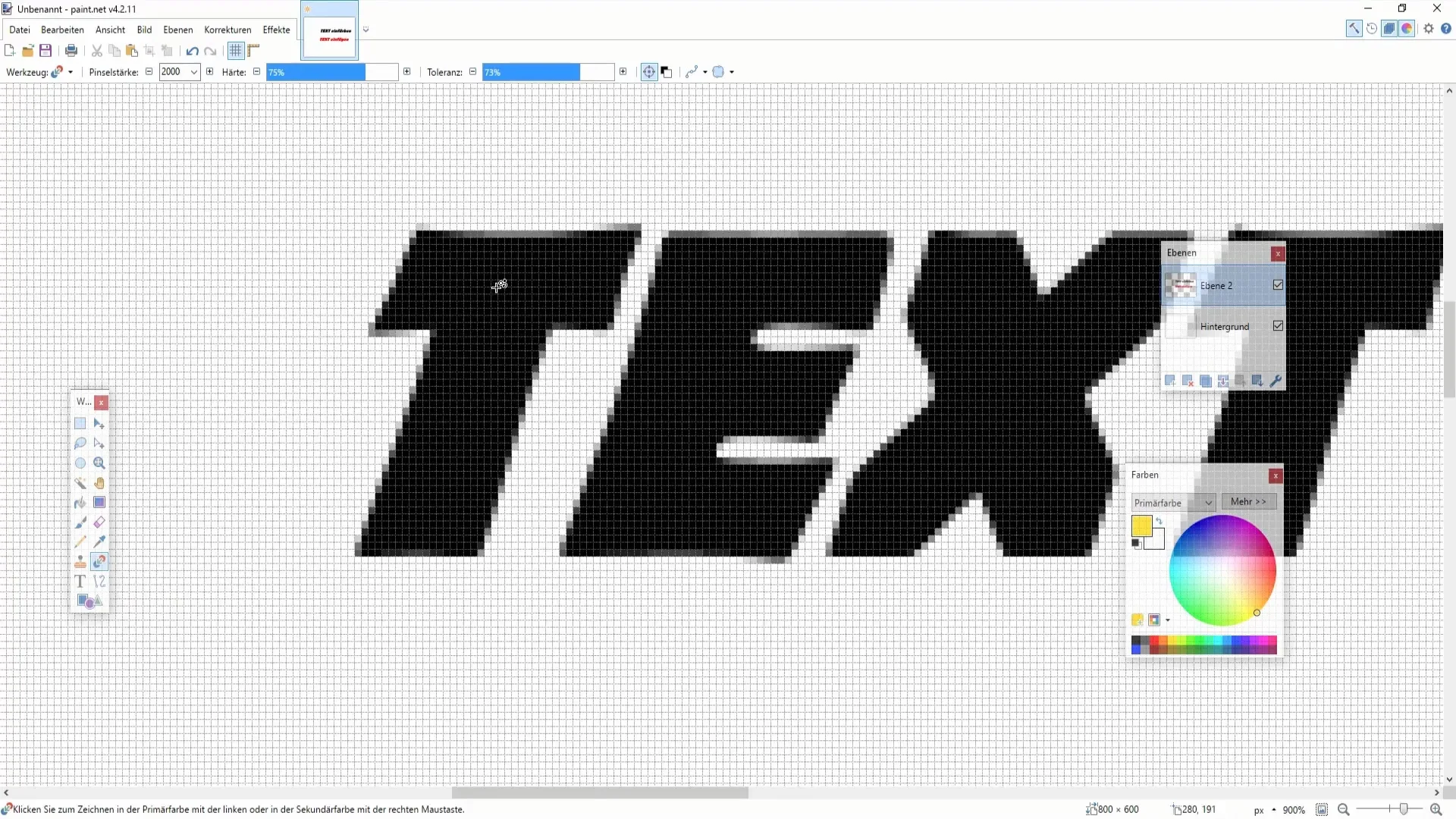
7. Pridėti spalvų gradientą
Kitas teksto keitimo būdas - taikyti spalvų gradientą. Būtinai pasirinkite pagrindinę ir antrinę spalvą, kad sukurtumėte įdomų efektą. Tiesiog vilkite virš teksto, kad pritaikytumėte spalvų gradientą, ir stebėkite, kaip pasikeis bendra teksto išvaizda.
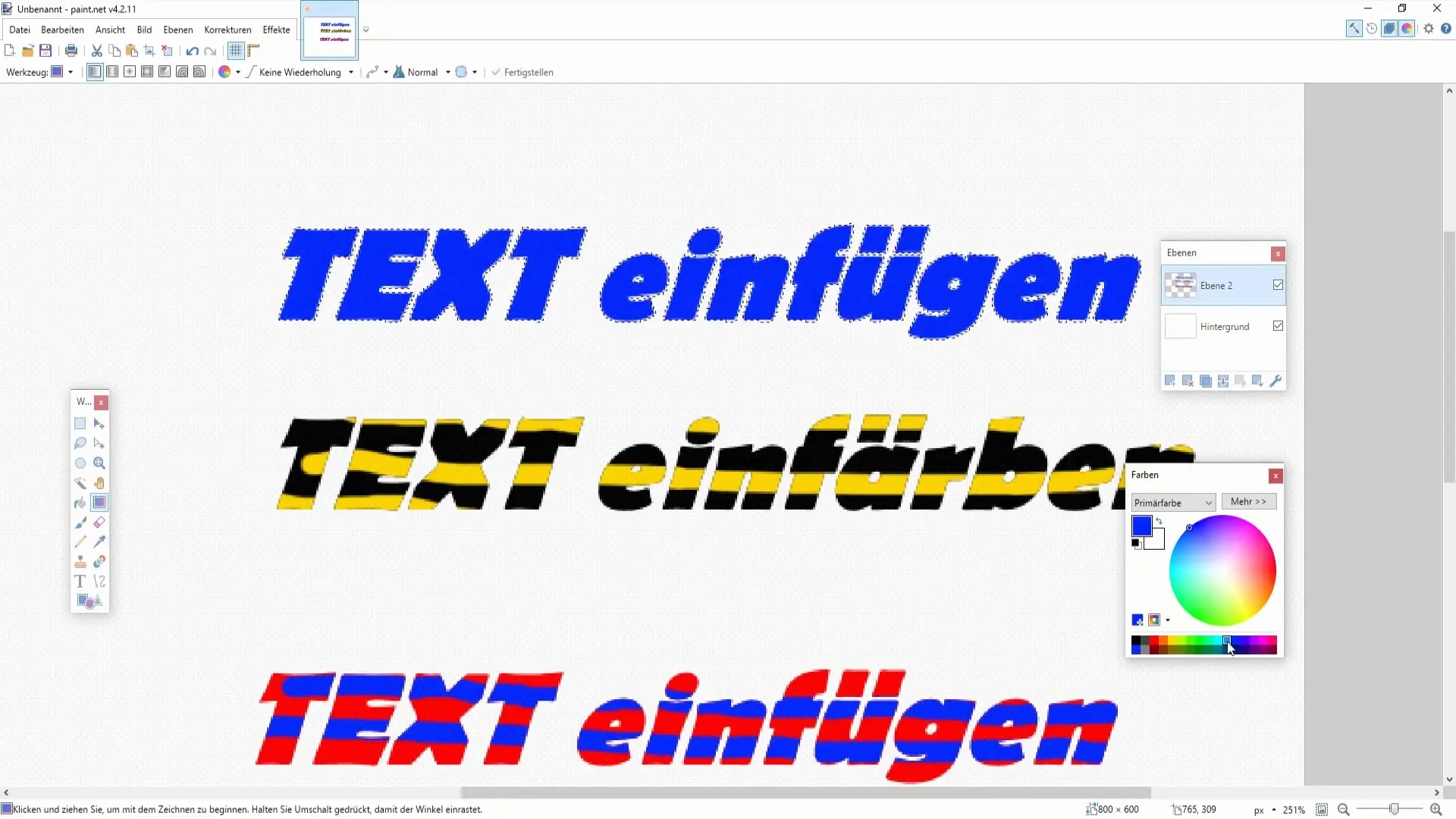
8. Pasirinkite viską ir pritaikykite
Jei norite atlikti tolesnius pakeitimus, galite pasirinkti viską ir eksperimentuoti su nauju tekstu arba naujais spalvų gradientais. Įprasta, kad norint tiksliai pasirinkti ir redaguoti, reikia šiek tiek kantrybės, ypač kai reikia pasirinkti ir redaguoti didesnius tekstus.

Apibendrinimas
Teksto redagavimas ir pritaikymas Paint.NET programa yra kūrybinis procesas, kuriam reikalingi paprasti įrankiai ir metodai. Tinkamai vadovaudamiesi galite naudoti spalvas ir efektus, kad sukurtumėte patrauklų dizainą. Derindami sluoksnių palaikymą, įvairius pasirinkimo įrankius ir spalvų korekcijas, galite pasiekti geriausią įmanomą rezultatą.
Dažniausiai užduodami klausimai
Kaip sukurti naują sluoksnį? Naują sluoksnį galite sukurti sluoksnių meniu pasirinkę "New layer" (naujas sluoksnis).
Kaip Paint.NET programoje veikia įrankis "Magic Wand" (stebuklingoji lazdelė)? Galite naudoti "Magic Wand" (stebuklingąją lazdelę), kad pasirinktumėte tam tikras sritis pagal spalvą ir jas pakoreguotumėte arba nuspalvintumėte.
Ar galiu tekste naudoti gradientą? Taip, galite pridėti gradientą pasirinkdami pagrindinę ir antrinę spalvas ir vilkdami jas ant teksto.
Ar Paint.NET yra nemokama? Taip, Paint.NET yra nemokama programinė įranga, kurią galima atsisiųsti ir įdiegti.
Kaip galiu reguliuoti skaidrumą? Skaidrumą galima reguliuoti pasirinktos spalvos įrankio savybėse.


